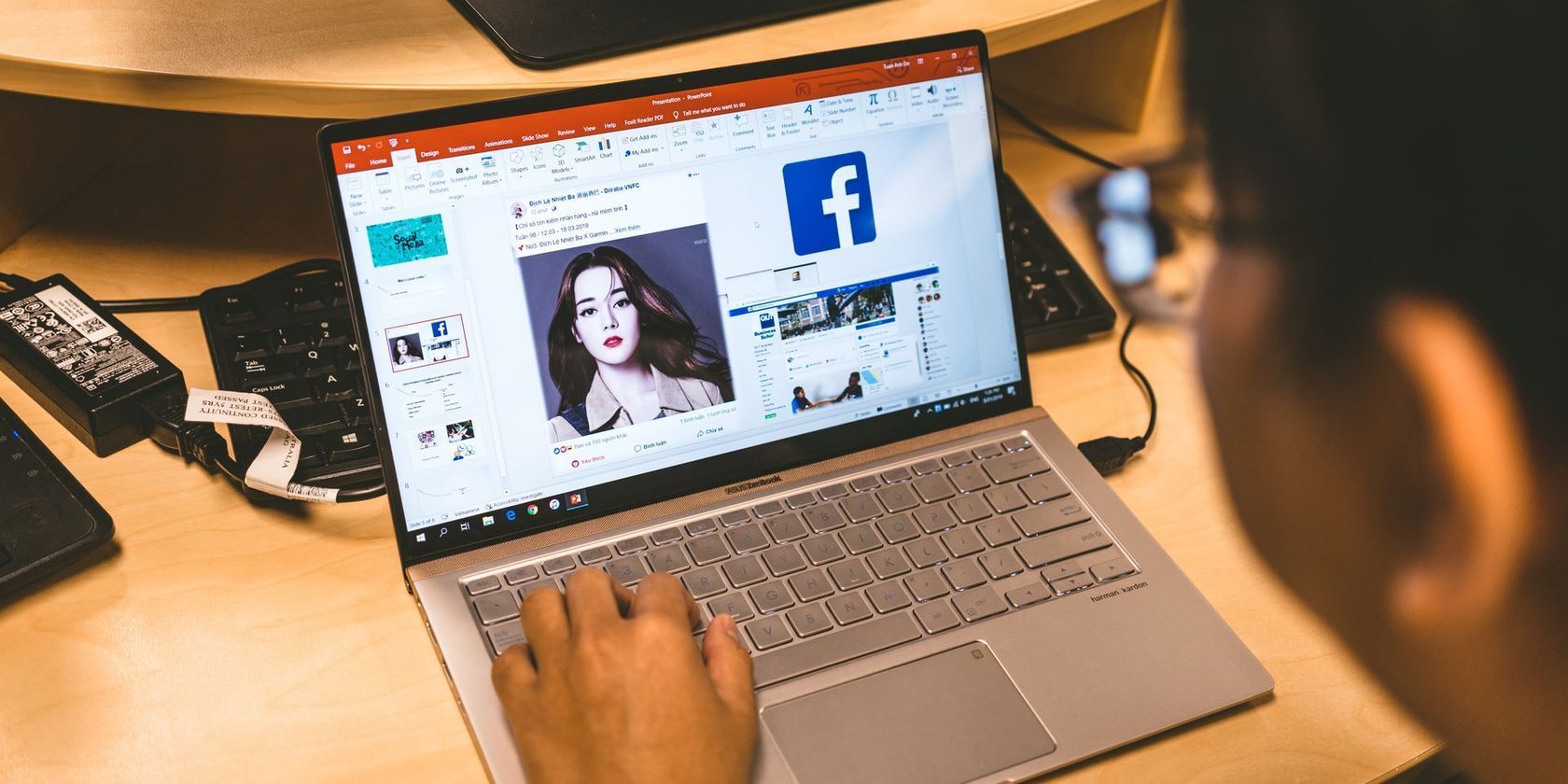گاهی اوقات منطقی است که اسلایدهای خود را در پاورپوینت شماره گذاری کنید، به خصوص اگر ارائه طولانی داشته باشید. در اینجا نحوه انجام این کار آمده است.
اگر از محصولات مایکروسافت مانند Word و Excel استفاده می کنید، شانس زیادی برای استفاده از PowerPoint برای ارائه ها وجود دارد. بسته به هدف، چنین ارائه هایی می توانند کوتاه یا طولانی باشند.
در حالی که اسلایدهای یک صفحهای نیازی به شمارهگذاری ندارند، نمیتوانید برای ارائههای طولانیتر و بزرگتر که معمولاً در دهها یا صدها صفحه هستند، همین را بگویید. در چنین مواردی، شماره گذاری اسلایدها برای ارجاع آسان کاملا منطقی است.
بنابراین، ما به شما نشان خواهیم داد که چگونه اعداد اسلاید را از ارائه پاورپوینت خود اضافه، قالب بندی و حذف کنید.
اضافه کردن شماره اسلاید در پاورپوینت
افزودن اعداد اسلاید در پاورپوینت آسان و ساده است. در اینجا نحوه انجام آن آمده است:
- پاورپوینت را روی دسکتاپ خود راه اندازی کنید.
- ارائه پاورپوینت مورد نظر برای شماره گذاری را باز کنید.
- روی زبانه Insert در قسمت نوار کلیک کنید.
- سپس روی Header and Footer کلیک کنید.
- در کادر محاوره ای، کادر شماره اسلاید را علامت بزنید.
- برای افزودن شماره صفحه فقط به اسلاید فعلی، روی Apply کلیک کنید.
- برای افزودن شماره اسلایدها به همه صفحات، به جای آن روی Apply to All کلیک کنید. همچنین امکان اضافه کردن تاریخ و زمان فعلی وجود دارد.
- اگر صفحه اول شما نیز به عنوان صفحه عنوان شما دو برابر می شود، قطعاً نمی خواهید شماره اسلاید در آنجا وجود داشته باشد. برای جلوگیری از آن، کافی است کادر اسلاید عنوان نمایش داده نشود را علامت بزنید.
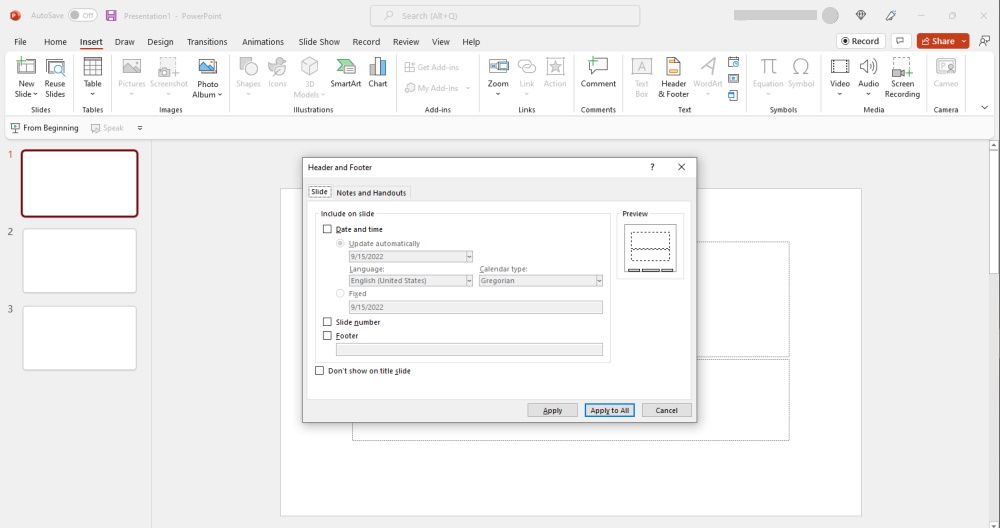
اگر می خواهید کمی ماجراجو باشید، می توانید افکت زوم را نیز اضافه کنید.
تغییر مکان اعداد اسلاید در پاورپوینت
اگر به دلایلی از قرار دادن شماره اسلاید خوشتان نمی آید، می توانید به راحتی آن را به دلخواه تغییر دهید. می توانید این کار را به دو صورت انجام دهید – برای اسلایدهای خاص یا همه.
تغییر مکان اعداد اسلاید برای یک اسلاید خاص
برای تغییر مکان شماره اسلاید برای یک اسلاید خاص در پاورپوینت:
- به شماره اسلاید بروید و پس از ظاهر شدن جدول بر روی آن کلیک کنید.
- حالا کادر Slide Number را به هر مکانی که انتخاب می کنید بکشید. این می تواند هدر، پاورقی یا حتی پانل های جانبی باشد. این به شما بستگی دارد.
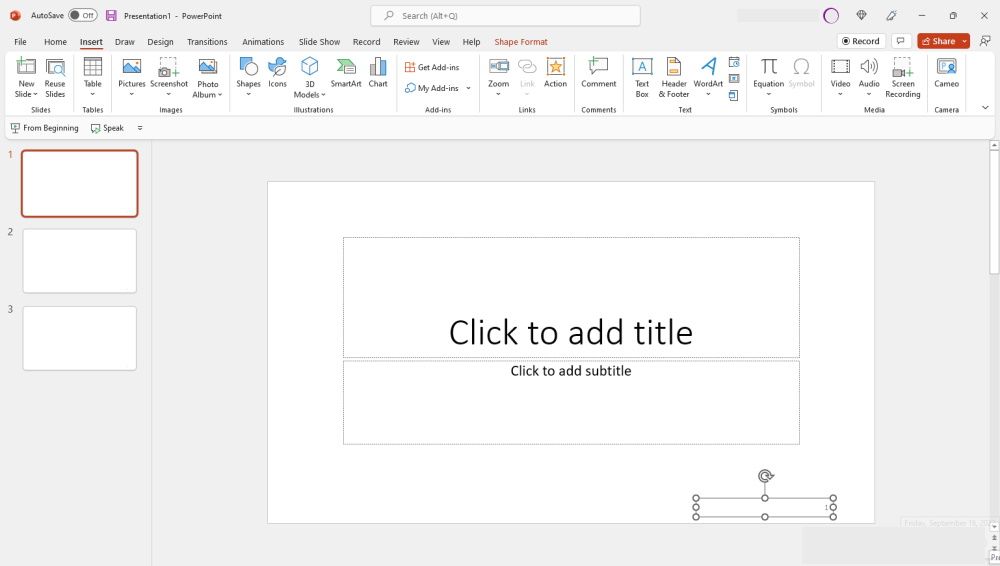
تغییر موقعیت اعداد اسلاید برای همه اسلایدها
برای تغییر مکان اعداد اسلاید برای همه اسلایدها در پاورپوینت:
- بر روی کادر Slide Number کلیک کنید.
- به نوار بروید و روی تب View کلیک کنید.
- به عقب برگردید و روی Slide Master کلیک کنید.
- اکنون کادر Slide Number را به محل مورد نظر خود بکشید.
- پس از اتمام، روی Close Master View کلیک کنید.

قالب بندی اعداد اسلاید
می توانید نوع فونت، اندازه و رنگ شماره اسلایدهای خود را در پاورپوینت تغییر دهید. حتی می توانید از کاراکترهای خاص مانند اعداد رومی، چینی یا عبری و غیره استفاده کنید. برای انجام این کار:
- بر روی کادر Slide Number کلیک کنید.
- با دوبار کلیک کردن، شماره اسلاید داخل کادر را انتخاب یا برجسته کنید.
- از گزینه های نوار ابزار بازشو، فونت و اندازه خود را انتخاب کنید. همچنین می توانید شماره اسلاید را به سلیقه خود پررنگ، خط کشیده یا مورب کنید.
- پس از اتمام، روی Close Master View کلیک کنید.
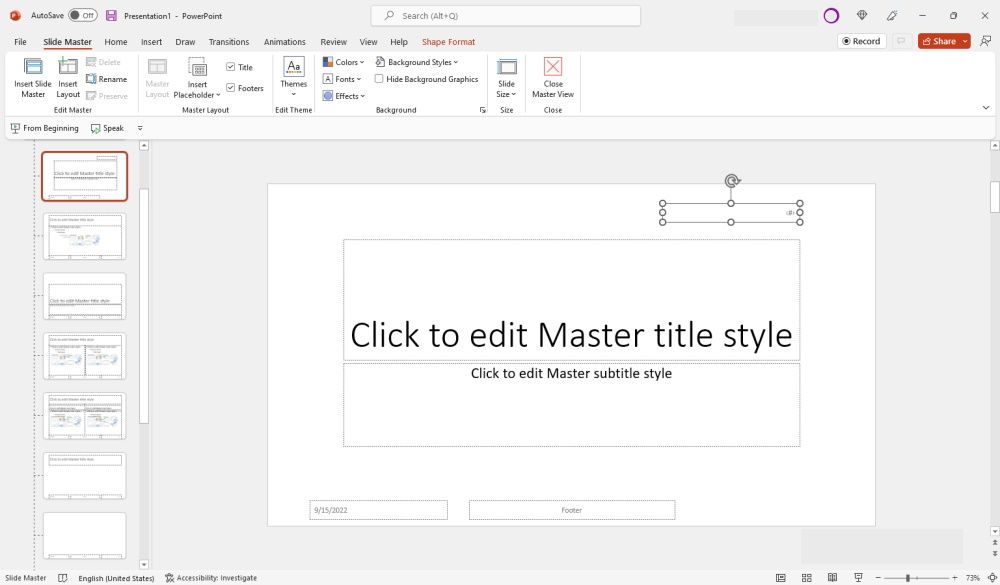
حذف اعداد اسلاید در پاورپوینت
حذف اعداد اسلاید در پاورپوینت نیز آسان و ساده است. شما می توانید این کار را به دو صورت برای ارائه های کوتاه و طولانی انجام دهید.
حذف اعداد اسلاید از یک اسلاید خاص
برای حذف شماره اسلاید از یک اسلاید خاص:
- ارائه پاورپوینت را باز کنید.
- روی کادر Slide Number کلیک کنید تا آن را انتخاب کنید.
- کلید Delete را روی صفحه کلید خود فشار دهید.
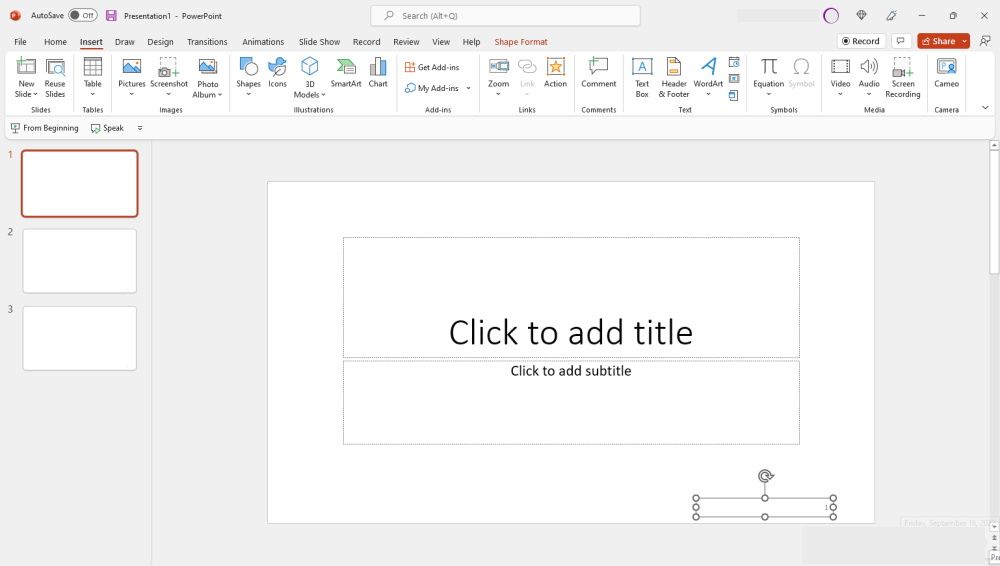
حذف شماره اسلاید از همه اسلایدها
اگر می خواهید شماره اسلایدها را از همه صفحات حذف کنید:
- ارائه پاورپوینت مورد نظر را باز کنید.
- روی زبانه Insert در قسمت نوار کلیک کنید.
- روی Header and Footer کلیک کنید.
- در کادر محاورهای Header and Footer، تیک کادر شماره اسلاید را بردارید.
- حالا روی Apply to All کلیک کنید.
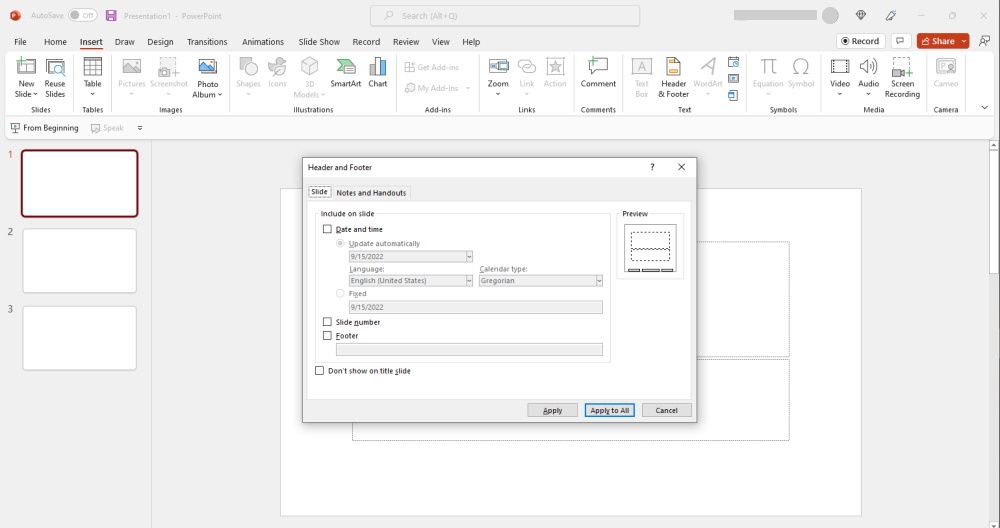
میتوانید شمارههای اسلاید پاورپوینت را در همه پلتفرمها، از جمله آنلاین و موبایل، اضافه، قالببندی و حذف کنید. اساساً همین روند است.
اسلایدهای پاورپوینت خود را دنبال کنید.
اگر ارائه پاورپوینت شما دارای ده ها یا صدها اسلاید است، بهتر است آن را شماره گذاری کنید. به این ترتیب می توانید به راحتی به یک صفحه خاص مراجعه کنید. همچنین تماشای اسلایدهای شما را در حین مطالعه یا خواندن برای بینندگان آسان تر می کند. این به آنها کمک می کند پیشرفت خود را پیگیری کنند و در طول مسیر گم نشوند.
افزودن، قالببندی و حذف اعداد اسلاید راه ساده دیگری برای بهینهسازی ارائههای پاورپوینت برای حداکثر تأثیر است.